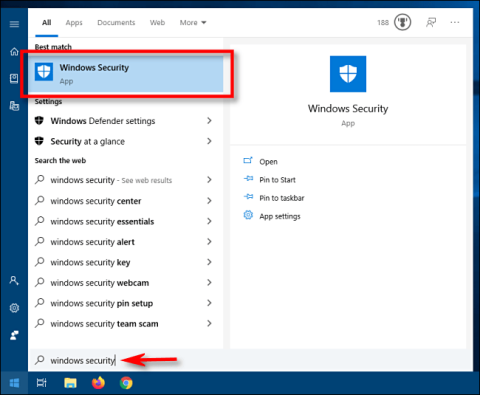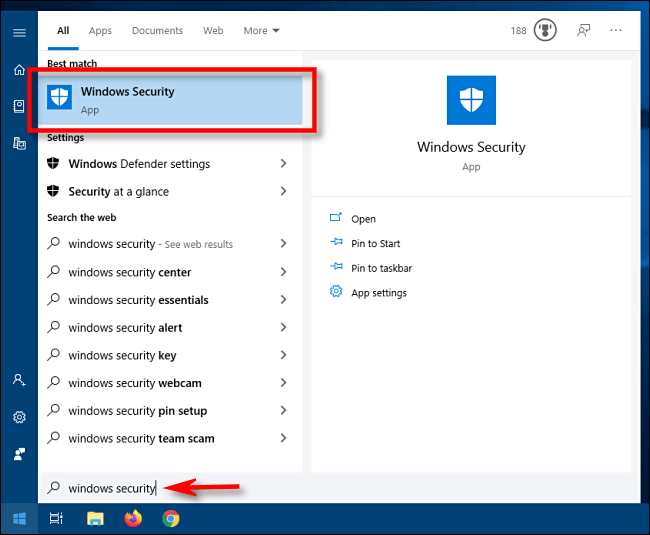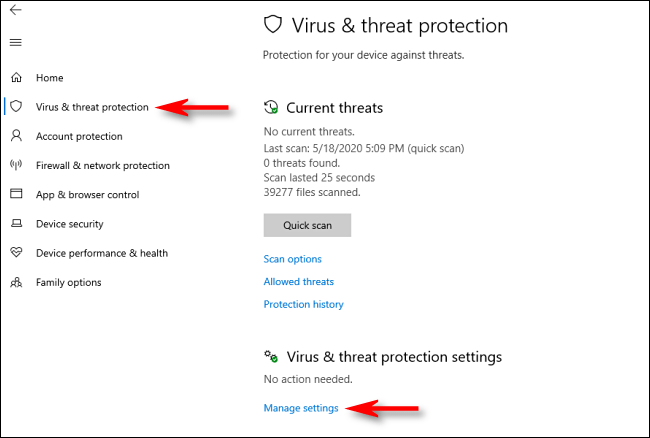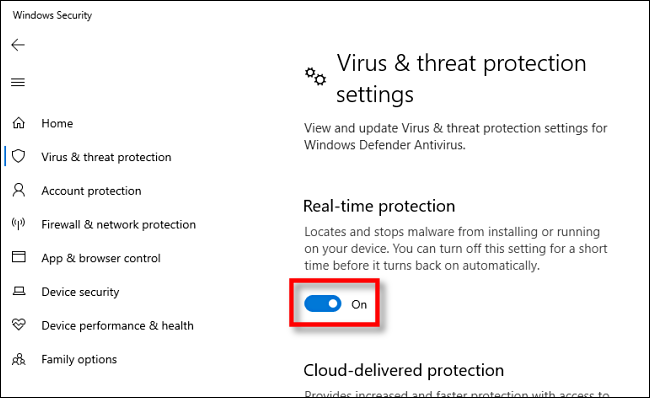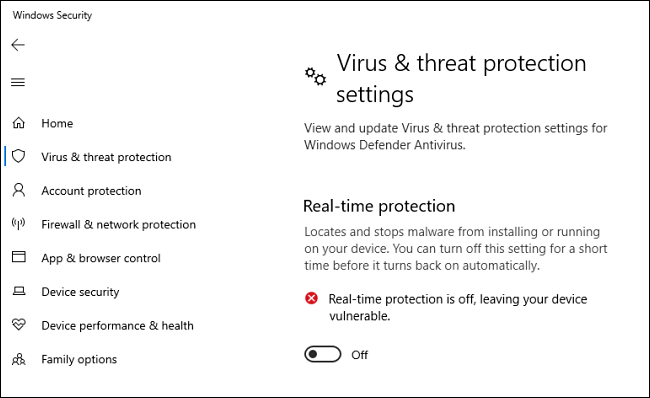Alapértelmezés szerint a Windows 10 beépített víruskereső programja, a Microsoft Defender , valós időben ellenőrzi a számítógépet a fenyegetések után. Időről időre érdemes letiltani ezt a funkciót (átmenetileg, vagy amikor saját víruskereső megoldást használ). Így kapcsolhatja ki a valós idejű védelmet a Microsoft Defenderben Windows 10 rendszeren.
Néhány fontos megjegyzés
Ha másik víruskereső programot telepít a Windows 10 rendszerhez , a Windows Defender kikapcsolja saját valós idejű védelmét, és „utat enged” egy harmadik féltől származó alkalmazásnak. Ha azonban nincs telepítve másik víruskereső program, és ideiglenesen le szeretné tiltani a Windows Defender valós idejű háttérvizsgálatát, ezt továbbra is megteheti.
Figyelmeztetés: Csak akkor kapcsolja ki ezt a funkciót, ha tudja, mit csinál. Ha nem futtat másik kártevő-elhárító programot, akkor a valós idejű háttérellenőrzés kikapcsolása után rosszindulatú programokkal fertőződhet meg . A Windows Defender nem találja a rosszindulatú programokat.
A valós idejű védelem kikapcsolása a Microsoft Defenderben Windows 10 rendszeren
Először nyissa meg a Start menüt , és írja be a Windows Security parancsot. Kattintson a vagy a Windows SecurityEnter parancsikonra az elindításához.
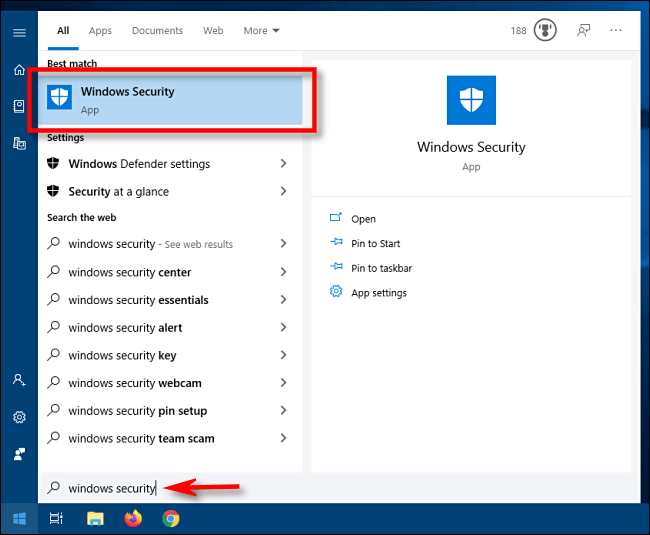
Nyissa meg a Windows biztonságot
A Windows biztonság alatt kattintson a Vírus- és fenyegetésvédelem elemre az oldalsávon. Ezután válassza a Beállítások kezelése lehetőséget.
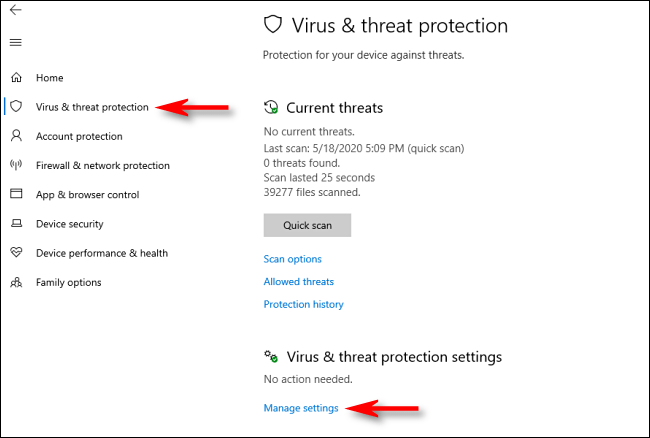
Kattintson a Vírus- és fenyegetésvédelem elemre
A Vírus- és fenyegetésvédelmi beállítások alatt keresse meg a Valós idejű védelem lehetőséget, és kattintson a Be feliratú váltókapcsolóra, hogy azt Ki állásba kapcsolja .
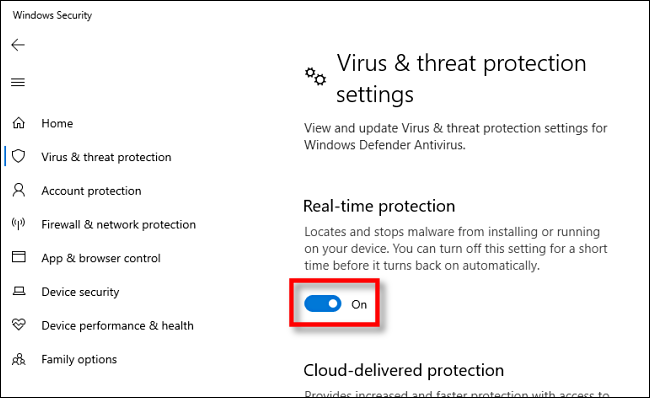
Kapcsolja ki a Valós idejű védelem opciót
A valós idejű védelmet kikapcsolták. A Windows Security egy ijesztő üzenetet is megjelenít a kapcsoló fölött, jelezve, hogy az eszköz most sebezhető. A Windows rövid idő elteltével automatikusan újra bekapcsolja a valós idejű védelmet.
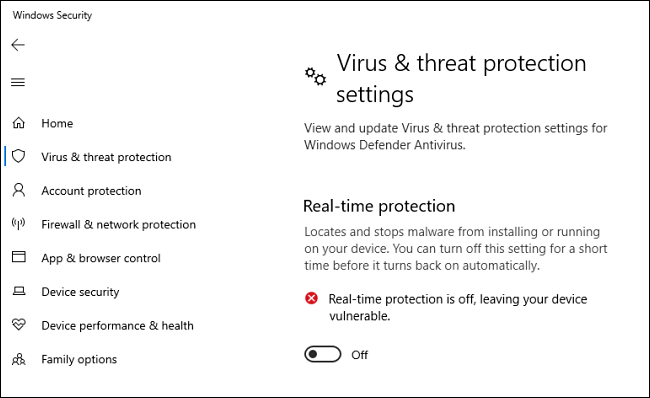
A Windows rövid idő elteltével automatikusan újra bekapcsolja a valós idejű védelmet
Zárja be a Windows Security ablakot , és a beállítások mentésre kerülnek. Ha fokozott valós idejű védelmet szeretne, egyszerűen keresse fel ismét a Vírus- és fenyegetésvédelmi beállítások oldalt , és fordítsa vissza a kapcsolót Be állásba . Mindig legyen biztonságban!
Megjegyzés: Ha teljesen le szeretné tiltani a Windows Defendert, kérjük, olvassa el a Windows Defender kikapcsolása Windows 10 rendszeren című cikket a művelet részleteiért.